Como obter frutas Yama em Blox

A Yama é uma das Katanas Amaldiçoadas do jogo e tem o status de Lendária. Empunhar uma arma tão potente no mundo aberto “Blox Fruits” irá oferecer a você
Dolphin é um emulador especificamente adequado para os consoles GameCube e Wii da Nintendo. Com o emulador Dolphin, você poderá jogar jogos para esses consoles com algumas melhorias compatíveis com todos os controles de PC, modos multiplayer, velocidade turbo e muito mais. Para aproveitar os títulos dos jogos, você deve instalar a versão mais recente deste emulador. Para uma boa funcionalidade, use um site seguro para baixar a versão mais recente do Dolphin Emulator .
O emulador Dolphin funciona quase perfeitamente, mas às vezes você pode encontrar alguns erros ocasionais. Aqui, destacamos como você pode resolver o erro “Error Opening Adapter: Access Denied (Insufficient Permissions)”.
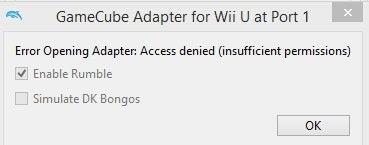
Para que seu emulador funcione com eficiência, esses são alguns dos principais requisitos;
Após a instalação, o Dolphin reconhece que um adaptador está conectado. Não há necessidade de configuração manual.
Para a funcionalidade do Dolphin, o controlador Gamecube é configurado automaticamente com suporte total a vibração. A conexão do controle funciona com diferentes adaptadores para Wii U. Adaptadores Mayflash e Nintendo funcionam. Bongos e controladores sem fio também são suportados.
Adaptadores padrão para terceiros vêm com um switch para escolher entre os modos PC ou Switch/WiiU . Com um adaptador que possui esse tipo de interruptor, você deve configurá-lo para o modo Wii U. Adaptadores oficiais para Nintendo não possuem interruptor.
Conteúdo
Método 1: Desativando temporariamente a proteção de integridade do sistema (SIP)
Esse método funcionará com eficiência ao usar o macOS. Ele funciona manipulando o comportamento do IOKit com um cordless.kext para que o adaptador seja ignorado e permita o estabelecimento de uma conexão de nível inferior – aquela feita pelo emulador Dolphin.
Para desabilitar temporariamente o tipo SIP, desabilite csrutil
sudocp -r ~/Downloads/SmashEnabler.kext /Library/Extensions/SmashEnabler.kext
sudocown -R root:wheel /Library/Extensions/SmashEnabler.kext
sudo touch /Biblioteca/Extensões
sudo reboot
Método 2: alternando os interruptores
Este método é válido para um adaptador que pode ser alternado para o modo PC ou Wii U.
Conecte o adaptador com os controladores.
1. Navegue até as configurações do seu controle, escolha Adaptador GameCube para Wii U . Clique em Configurar . O erro será exibido agora. Ele aparecerá quando o interruptor do adaptador estiver no modo Wii U. Aqui, o controlador é reconhecível, mas o sistema não pode acessá-lo.
2. Agora ligue o interruptor do modo PC . Clique em Configurar . O controlador também está irreconhecível e a mensagem de erro não é exibida.
3. Novamente, ligue o interruptor do adaptador no modo Wii U. Clique em Configurar . Neste ponto, o controlador é reconhecível sem a exibição de um erro.
Pensamentos finais
Um adaptador Wii U GameCube pode não ser reconhecido enquanto você usa o emulador Dolphin. Caso você se depare com esse erro, tente as opções acima. Use sempre o guia correto para a instalação do Dolphin e seus drivers compatíveis.
A Yama é uma das Katanas Amaldiçoadas do jogo e tem o status de Lendária. Empunhar uma arma tão potente no mundo aberto “Blox Fruits” irá oferecer a você
Quase todos os usuários de PC com Windows excluíram acidentalmente um arquivo que queriam manter. Embora seu primeiro passo deva ser verificar a Lixeira, pode não ser
Ao transmitir com OBS, você pode querer retocar seu plano de fundo. Isso garante um cenário apropriado para sua transmissão, tornando-a atraente.
Cada elemento desempenha um papel significativo na melhoria da experiência de jogo do jogador. Isto é especialmente verdadeiro para jogos de RPG (RPG) como “Diablo 4”.
Não há nada pior do que ligar o computador Windows e descobrir que o dispositivo não funciona conforme o esperado. Por exemplo, quando você não consegue nem registrar
O Windows Defender é uma ferramenta antivírus gratuita, integrada e abrangente, com proteção confiável. No entanto, existem algumas desvantagens em usá-lo. Isso é
O adaptador de rede no sistema operacional Windows é um dispositivo vital que garante que as conexões de rede funcionem sem problemas. Como o adaptador de rede recebe
Mesmo que você já use o Windows há muito tempo, ocasionalmente poderá encontrar desafios que justifiquem assistência especializada. Esteja você enfrentando
O código enterrado no Windows 10 pode ter nos dado mais evidências sugerindo que a Microsoft está trabalhando em um Surface Phone. Esta não é a primeira vez que rumores sobre tal
Você deseja conectar dois AirPods a um PC Windows ou Mac ao mesmo tempo? Siga os tutoriais úteis neste artigo para se conectar.
Se o Wallpaper Engine estiver deixando o seu PC lento devido ao alto uso da CPU, é essencial alterar as configurações de qualidade. Dessa forma, você reduzirá o
Existem poucas coisas mais frustrantes do que ficar sem acesso à sua rede de Internet. Se você não anotou a senha, corre o risco de perder o acesso
Baldur's Gate 3 coloca você em uma série de expedições que o levam através de Faerun até o Baldur's Gate de mesmo nome. Essas missões são o pilar de
Aqui está o local do papel de parede do Windows para Windows 8 e 10, para que você possa usar essas imagens de alta resolução com outros dispositivos ou versões mais antigas do Windows.
“Baldur's Gate 3” (BG3) é um cativante jogo de RPG (RPG) inspirado em Dungeons and Dragons. É um jogo extenso que envolve inúmeras missões secundárias
Se quiser tirar fotos com seu PC com Windows 10, você precisará primeiro testar a função da câmera. Se você deseja apenas tirar algumas selfies para
A Microsoft sempre disponibilizou o Windows em diversas edições, seja Student and Teacher, Home ou Windows 7 e Vistas Ultimate. Windows 10 não é
Quando o seu computador começar a ficar lento, é um sinal de que você precisa liberar espaço. Normalmente, excluir arquivos temporários é um excelente ponto de partida.
O tão esperado “Skyrim no espaço”, como o próprio Todd Howard o chamou, finalmente foi lançado. O novo RPG de ficção científica da Bethesda Game Studios oferece
Como corrigir o erro 0x800CCC90 do Outlook ao receber e-mails no Windows. Ao enviar e receber e-mails do cliente Microsoft Outlook, você pode encontrar o erro 0x800CCC90. Abaixo está o original


















